
掌上看家采集端电脑版
详情介绍
掌上看家采集端电脑版主要用来连接设置家中的摄像头,使得普通的电脑摄像头或者USB摄像头也具备专业监控摄像头的功能,帮您实现远程无线监视。在其他的手机/平板或电脑上安装“掌上看家”软件即可连接观看实时视频。即使远在千里之外,家中一切也能尽收眼底。主要用于防盗监控,也可以掌握家中老人小孩或是宠物的一举一动,保障其安全。所有信息和图像的传送,都经过加密,仅限您的电脑和手机使用(点对点传输),有效保障隐私安全。无需配备昂贵的安防器材,一般的电脑,摄像头或手机即可使用,非常方便。
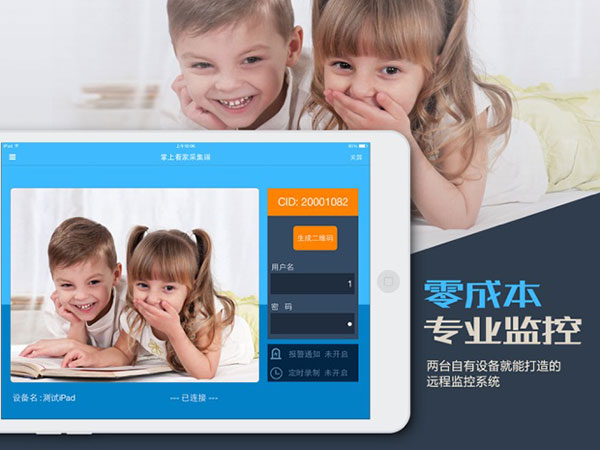
掌上看家使用方法:
第一步:在电脑端下载并安装监控端软件“掌上看家采集端”,运行后会自动获取与您监控端设备绑定的唯一的CID号码,(可修改的)用户名和密码,并生成二维码;
第二步:在其他设备如手机、电脑端、平板等下载并安装监控端软件“掌上看家”,注册并登录后,扫描“掌上看家采集端”生成的二维码,或者手动输入“掌上看家采集端”生成的CID,用户名和密码,即可连接观看。
使用建议:
1.使用掌上看家电脑版,电脑必须开机,并且打开采集端软件,掌上管家,保证掌上管家正在运行,如果觉得电脑一直开着不方便或者费电的话,建议关闭显示器。
2.为了节约您手机 里的宝贵内存,录制的视频存放在电脑上,你可以点击电脑端掌上管家里的设置,已录制视频,录制视频存储位置来修改存储路径。
使用场景:
掌上看家可以用来远程监控您商铺的实时情况,可以安装在家里防灾防盗,也可以用来查看远在千里之外的老人,还可以随时随地看看家中的宝宝,甚至可以把摄像头放在狗狗的小窝旁边,远程看护独自在家的宠物,发挥您的想象,掌上看家可以有无数用途。
功能介绍
1、人形检测
移动侦测报警功能升级!采用深度学习技术,掌上看家能够智能识别人形,推送报警实况gif图。自动过滤由于光线变化、蚊虫飞过造成的运动侦测误报。
2、人脸识别
根据已录入的人脸,准确识别家庭成员,判断是否有陌生人入侵!并第一时间告诉您谁出现在画面中。
3、远程实时视频高清观看
使用掌上看家可以随时随地连接查看“掌上看家采集端”设备拍摄到的实时音视频,同时支持切换720P高清画质。
4、夜视
黑暗环境下自动调整画面对比度,7 X 24小时全天候强力监控。
5、双向对讲
采集端自动采集声音,观看端实时收听,远程查看时随时可对讲。
6、多屏观看
分组管理不同监控地点,一个屏幕上可同时观看多个采集端画面,无须反复切换,便捷高效。
7、启动隐藏
电脑版掌上看家采集端支持开机自启动与启动后自动隐藏功能,开机即监控,不干扰您的正常工作。
8、云端存储
报警录制视频及24时缩时摄影视频上传世界上最安全的亚马逊云主机分片存储备份,不用担心数据被攻击或者设备被损毁。
9、缩时摄影
将24小时的视频拍摄压缩到短短数分钟内快速播放,方便查寻关键事件,呈现延时摄影般的精彩。
10、全景视野
使用自带云台控制功能的usb摄像头,或者掌上看家专用摄像机i8Mini做采集端,即可在观看端远程控制摄像头的转动,实现360度全方位监控。
11、跨平台连接
支持主流智能操作系统, 轻松实现电脑对电脑, 电脑对手机, 手机对手机 ,手机对智能电视等不同平台的远程视频监控。
12、隐私保障
掌上看家拥有多年安防软件开发经验,数据传输过程严格加密,支持绑定采集端不被其他账号添加,设备锁功能允许用户设置手势密码,多重认证方式保障您的数据不被窃取。
软件特色
1、电脑休眠 一键操控
只需一键点击,即可轻松远程设置电脑休眠和开启。
2、定时录制 设置自如
您可以自己设置一个或多个时间段来启动自动录制功能,重复定时录制简单方便。
3、运动侦测 高枕无忧
一旦有任何动静,摄像头会自动抓拍并自动发推送或邮件提醒。
4、邮件提醒 推送通知
一旦侦测到异常,您就会自动收到推送通知或邮件提醒。
5、定时删除 节省空间
手动或自动删除已录制视频操作方便省事,灵活掌控硬盘空间。
6、两点直传 安全保密
所有信息和图像的传送被超强加密并严格限制在您指定的监控端和采集端之间。
常见问题
“掌上看家”对系统硬件的要求是什么?
1、“掌上看家”两款APP目前都兼容Android 2.3以上系统和IOS7.0以上系统,PC端兼容windows7/8,XP系统。
电脑采集端自动隐藏但是忘记了设置热键,怎么办?
1、采集端隐藏调出的默认热键组合是:Ctrl+Shift+Alt+字母O(同时按),在采集端的设置里面查看/更改热键设置 或者双击掌上看家(采集端)桌面上快捷图标,点忘记热键,输入CID ,如果您已经添加过该CID号码到观看端,可以在观看端编辑页面查看到CID号。
采集端摄像头初始化失败怎么办?
1、查看有没有其他软件正在使用相机,如果有,关闭正在使用相机的软件,再打开试试。
2、可能是相机故障,建议打开手机自带相机看看能否正常打开,如果不能,重启手机。
3、首次安装打开掌上看家采集端,会询问是否允许拍照和录像,只有允许才能正常使用我们的软件,如果禁止则不能使用,只有在应用管理中允许拍照和录像,才能正常使用。
4、如果您再手机上安装了如360卫士之类的软件,可以在软件管理—>权限管理中找到掌上看家采集端打开摄像头使用的权限。
我在哪里可以找到已录制的视频?
1、掌上看家内形成的视频分为四种:定时录制视频、运动侦测报警视频、本地录制视频和云端视频。
2、定时录制和运动侦测报警视频是通过观看端设置的特定时间段内的录制视频,存放在采集端设备内。
3、本地录制就是观看端实时观看视频时通过底部录制按钮形成的视频,存放在观看端设备内。
4、云端视频是用户通过付费或者积分兑换获得的增值服务内容,采集端形成的报警视频直接存放在云端,保存30天,30天后视频自动删除。
怎么能恢复我删除的视频?
1、很遗憾没有办法恢复被删除的视频。视频一旦被删除(无论是从采集端还是观看端)就无法再恢复了。因为所有的视频都存放在您的采集端设备里,掌上看家不会保存也无法访问您自己的视频。
采集端在运行时不能启动QQ视频聊天怎么办?
1、一个摄像头是不能同时被两个程序共用的,只能关闭“采集端”或者在“采集端”中选择设置 -音视频设置-开关中把摄像头关掉,再进行QQ视频聊天。
2、如果装了两个以上摄像头,可以关闭其中一个摄像头用于QQ视频,另一个继续用于采集端采集视频。
新增功能
1、AI人脸检索
智能检索镜头中的上千张人脸,分出谁是熟人谁是陌生人,并上报陌生人特写照片,点击人脸即刻检索出全部录像。
2、AI人形识别
即使只是肢体出现在镜头中,即使披上了伪装,也能准确识别出有“人”入侵,免除了其他无关因素造成的误报。
相同厂商
-

掌上看家电脑端 v5.2.1官方版 远程监控 / 7.85M
同类软件
网友评论
共0条评论类似软件
-
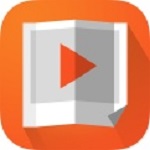
华迈云监控电脑版 v2.8.15.2328官方版 远程监控 / 13.36M
-
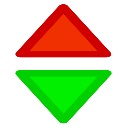
NetTraffic(网站流量监控软件) v1.71.0 网络检测 / 614K
-

ping32上网行为管理系统 v3.6.7官方版 远程监控 / 55.72M
-

摄像头录像大师电脑版 v11.90 远程监控 / 18.3M
-

数擎海康监控录像恢复软件个人版 v7.0 数据恢复 / 30.32M










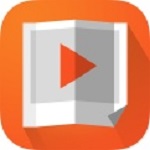
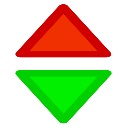









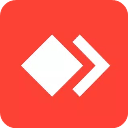
 赣公网安备 36010602000087号
赣公网安备 36010602000087号